其实有些时候我们只要简单的使用样条线搭配多边形工具就能做出简单又好看的模型,可能有时不知从何下手,今天我们就来学习一下样条线编辑中式椅子的模型,希望大家可以举一反三,在这里我也只是做到让你有一个思路去编辑一些家具模型。
01、第一步,我们在视图中画一个矩形,大家可以参考我的尺寸也可以自定,比例做的协调就行。
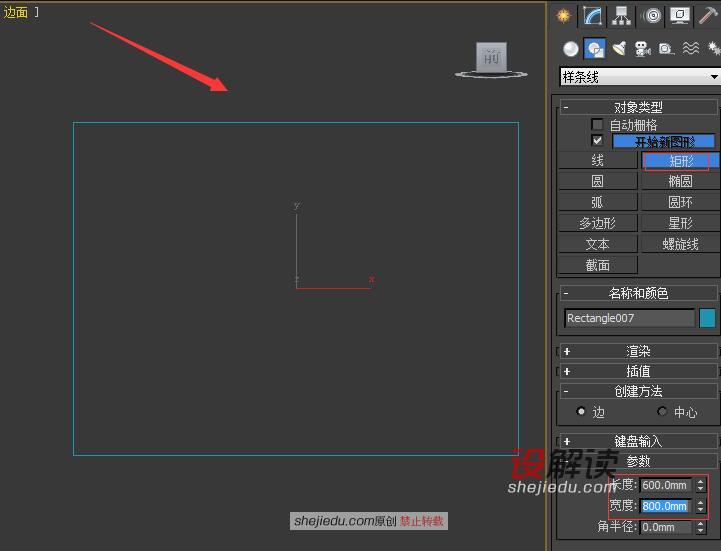
02、右击鼠标右键,将这个矩形转换成可编辑样条线。
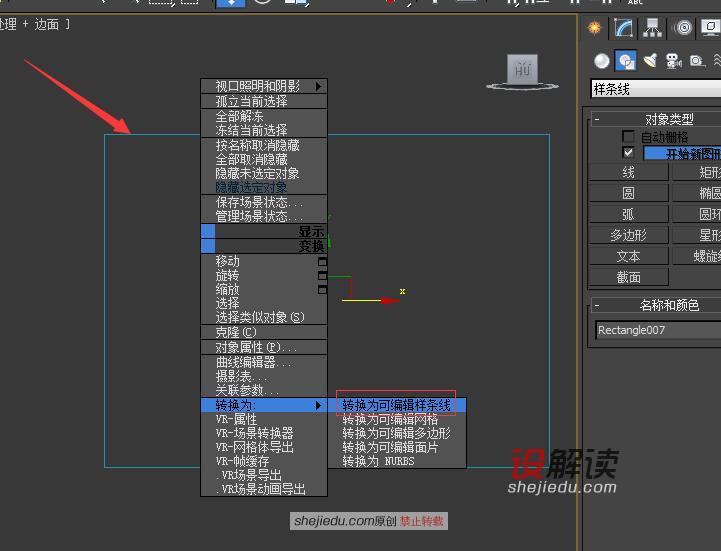
03、在可编辑样条线的线段层级找到线段,将下面红色线段删掉。
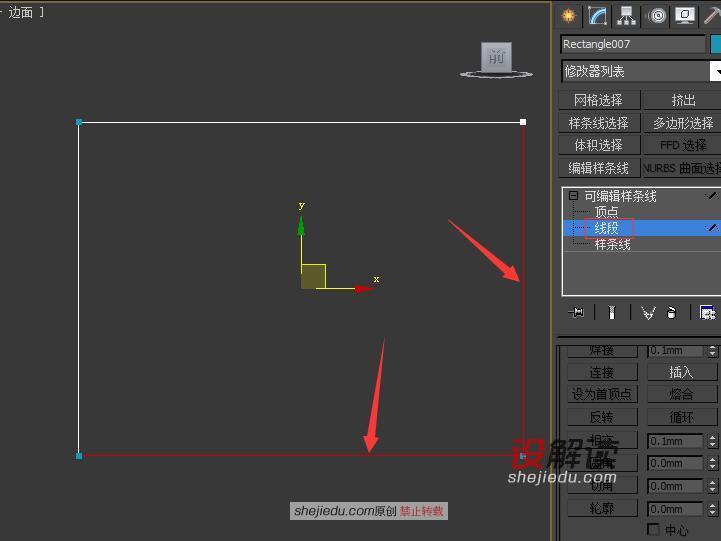
04、在样条线层级找到轮廓,将视图中的样条线轮廓一下。如图所示。
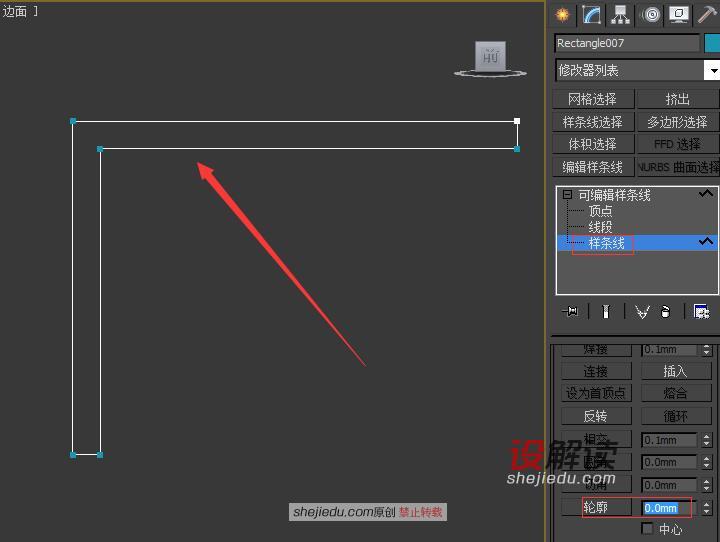
05、回到顶点层级我们找到圆角命令,将图中的直角变成圆角。
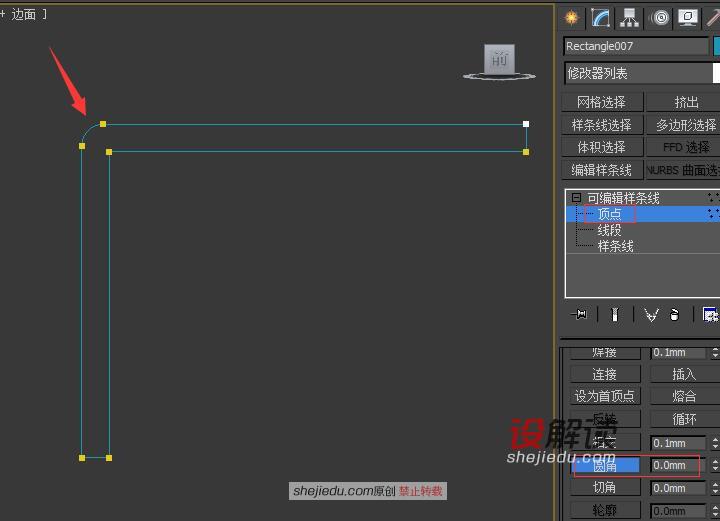
06、到修改器列表找到挤出命令,给这个图形挤出一定的厚度,其实这是我们模型中的扶手部分。
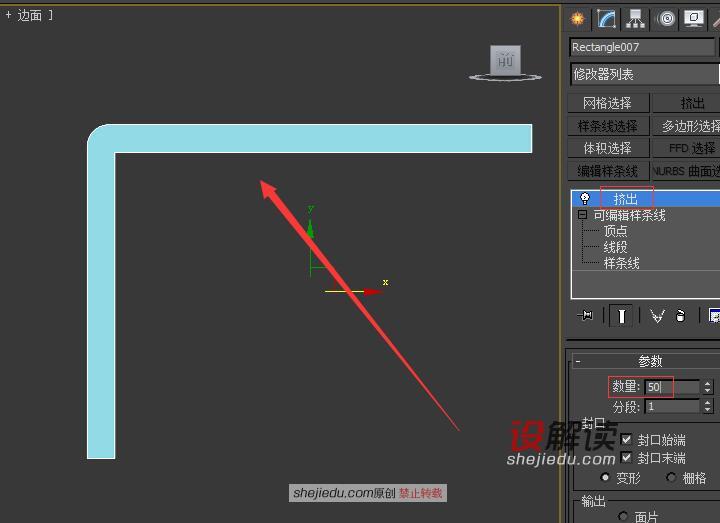
07、然后将这个物体转换成可编辑多边形。
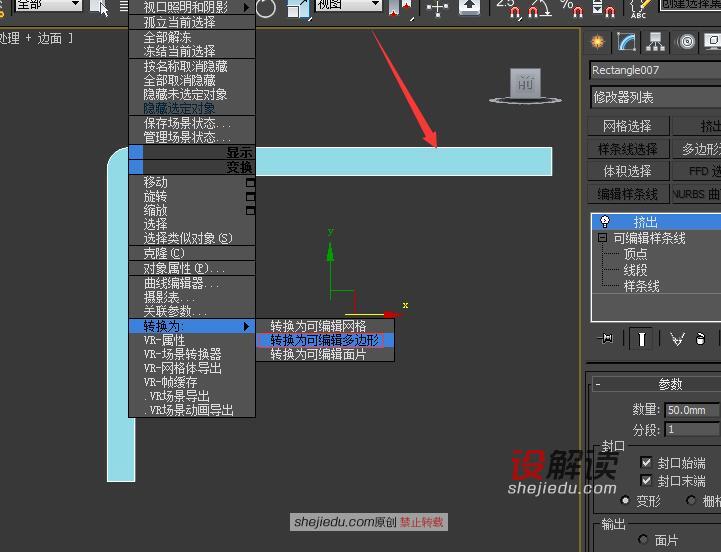
08、道可编辑多边形的边层级,将图中显示的轮廓选中给它一个切角命令。
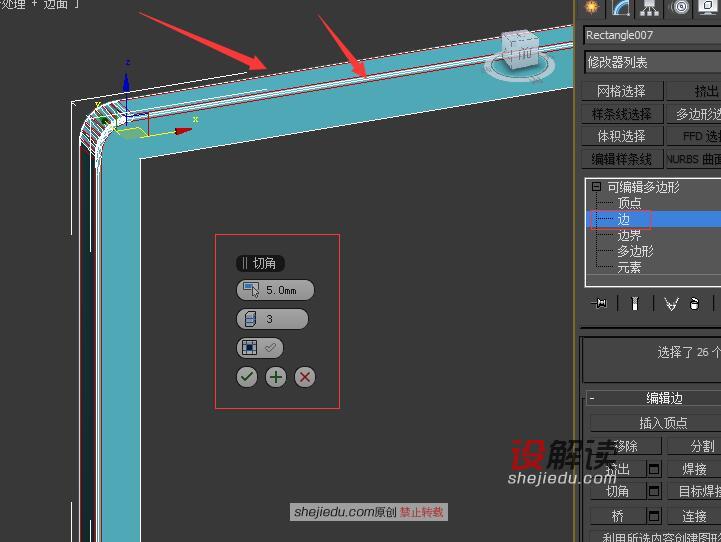
09、回到最高层,按着Shift键给这个物体复制一下。
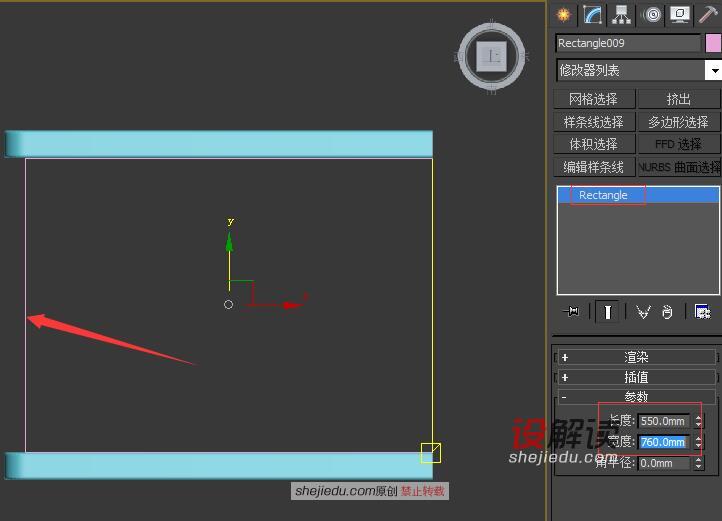
10、现在我们去做中式椅子的坐凳部分,在顶视图画一个矩形。
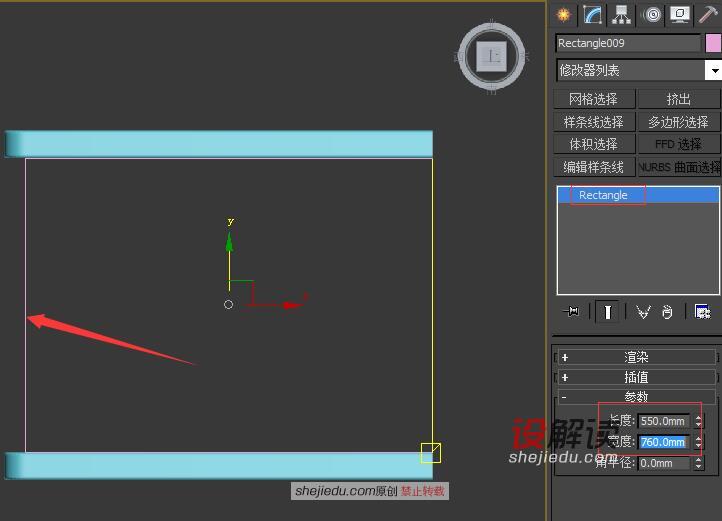
11、给一个挤出命令,让它有一定的厚度。
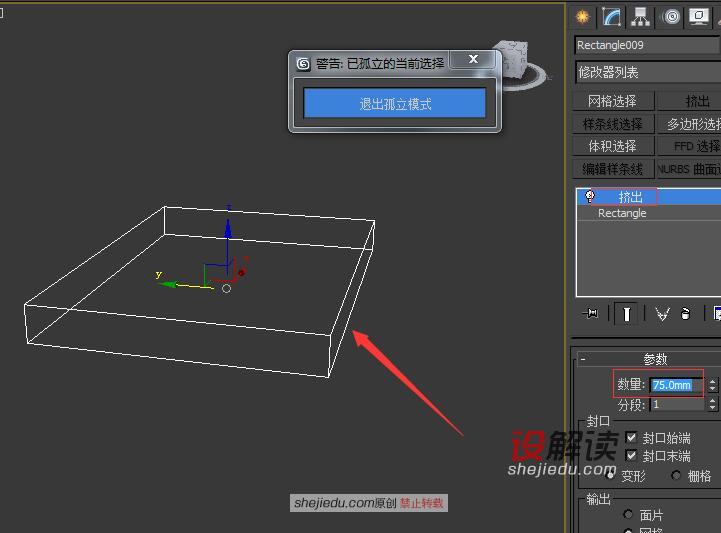
12、继续画一个大小相等的矩形,给它一个厚度,略薄于旁边的几何体。
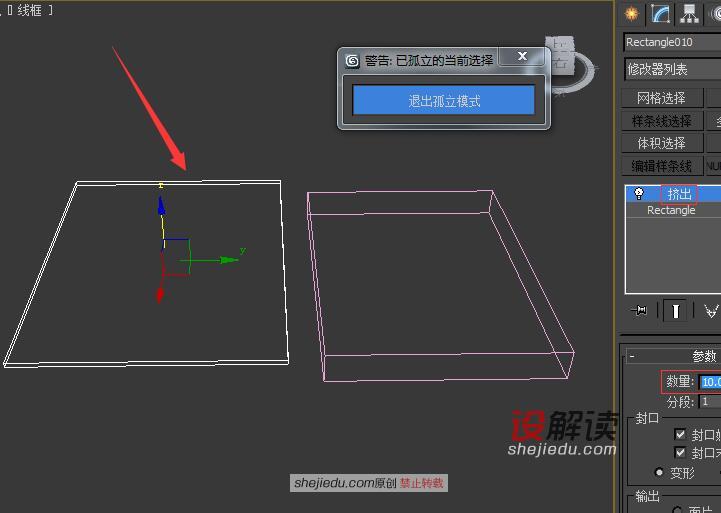
13、打开捕捉,将这两个物体合并。
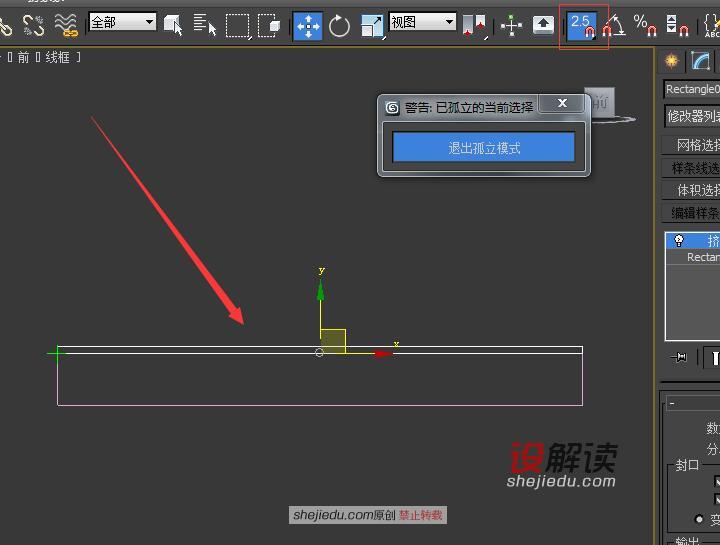
14、这样可以让坐凳看起来有层次感。

15、我们在画一个矩形转换成可编辑样条线,如图做出这样的图形。
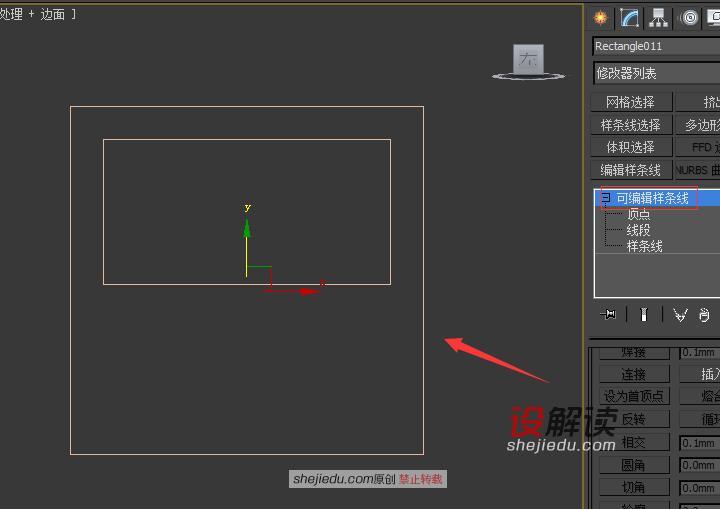
16、到线段层级我们可以将下面的线段拆分四个点。
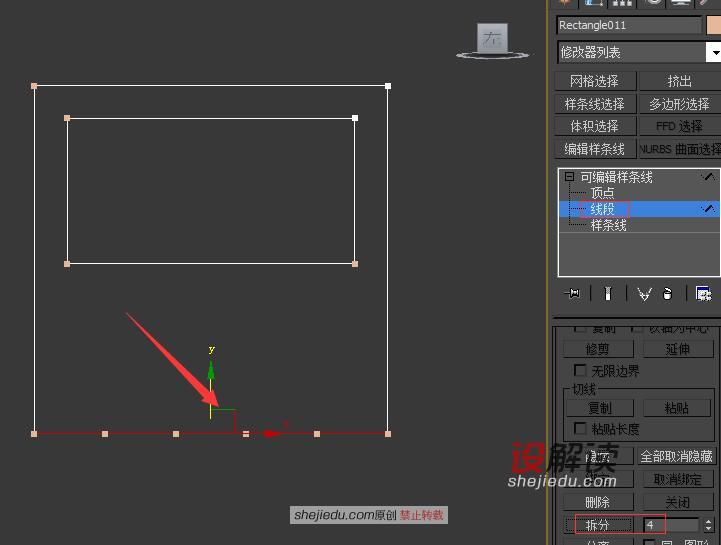
17、使用捕捉命令将这四个点分别放置在合适的位置。
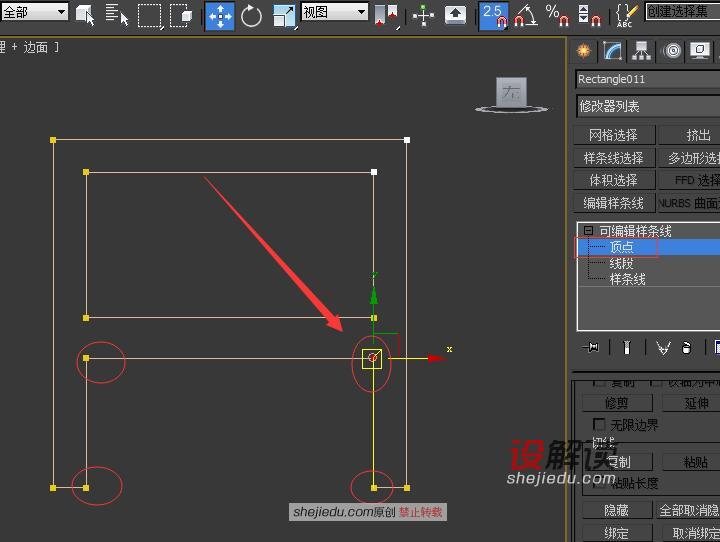
18、到样条线的顶点层级给两个直角圆角命令。
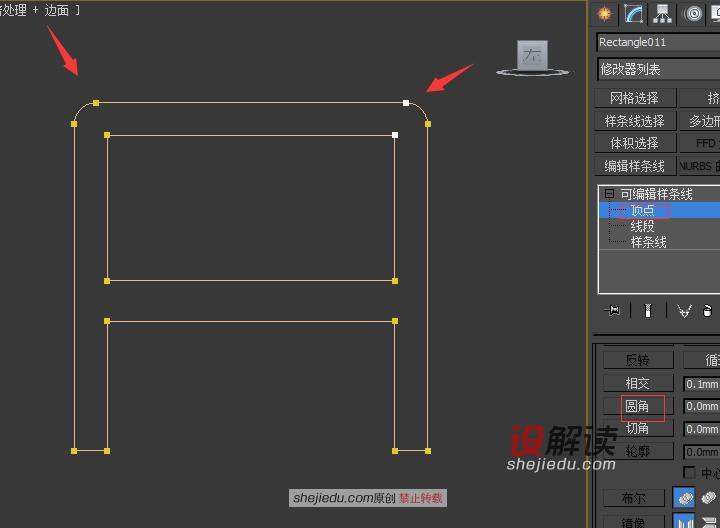
19、然后我们同样给他一个挤出的命令,让它立体起来。
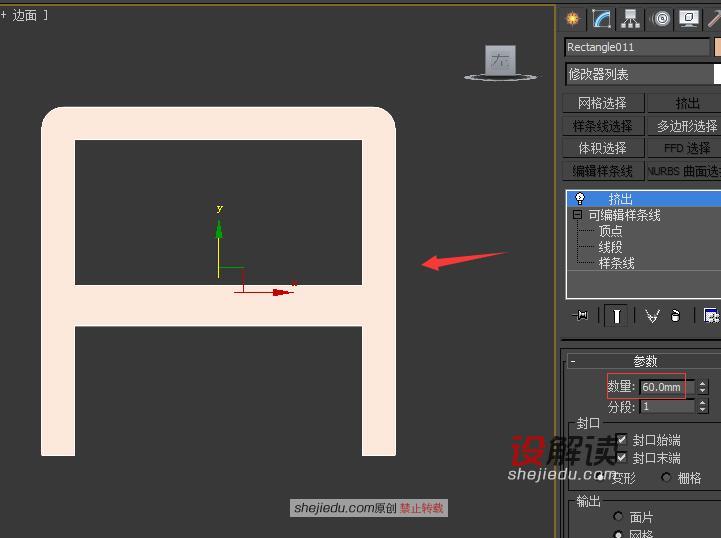
20、转换成为可编辑多边形,将外轮廓的边加选,给一个切角命令。
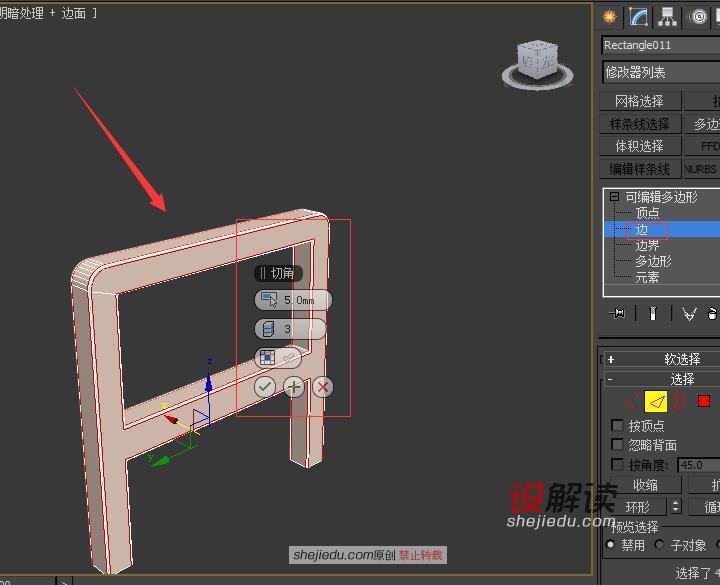
21、同样我们最后一个模型也是先创建矩形,转成多边形,给周围轮廓切角,这样我们的中式椅子看起来会更精致。

22、我们完成了这个中式椅子的创建,你还可以通过调整,将这个椅子的尺寸比例更加合适舒服。
